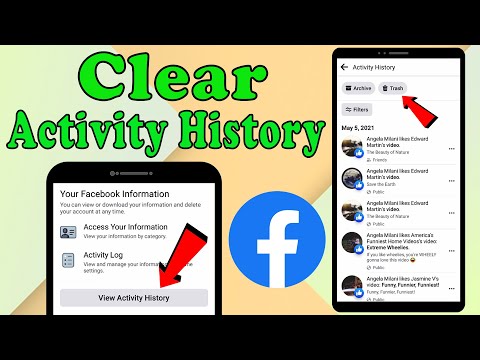Všetko je ťažké pri pokuse o organizáciu súborov a priečinkov manuálnym vyhľadávaním a presunom do určeného cieľa. Existuje len málo životaschopných možností, ktoré vyžadujú vykonanie úlohy. Takže ak sa chcete vyhnúť tejto monotónnej rutinnej práci a ušetriť čas i úsilie, skúste to DropIt!
DropIt je flexibilný nástroj na automatizáciu triedenia a usporiadania súborov a priečinkov. Open-source nástroj je freeware, avšak autor pre ďalší vývoj programu podporuje a prijíma dary vo výške 0,50 USD nahor.
Ako používať DropIt
- Kliknite na kartu na prevzatie DropIt V 4.0.1 Setup.exe
- Po dokončení sťahovania vyberte jazyk a spustite program
- Zistíte malý pohyblivý obrázok DropIt vo forme šípky dole na obrazovke počítača

- Teraz kliknite pravým tlačidlom myši na ikonu, okamžite sa zobrazí kontextové menu
- Vyberte možnosť "Združenia" av okne "Spravovať združenia" pridajte názvy súborov názvov / priečinkov, ktoré chcete zoradiť, vyberte otvorené pridružené programy, definujte akcie a zadajte cieľ

- Presúvajte a odoberajte skupinu rôznych súborov / priečinkov do plávajúceho obrázka DropIt a počkajte, kým ich program zoradí a presunie sa do určeného cieľového priečinka
- Ak chcete konfigurovať všetky zmeny v profile, vyberte položku "Profily" a potom položku "Prispôsobiť". Kliknutím na tlačidlo Nový vytvoríte nový alebo dvojitým kliknutím na profil ho upravíte

Tiež "Možnosti" v kontextovej ponuke DropIt vám umožnia otvoriť konfiguračné okno a vyladiť niektoré všeobecné nastavenia rozhrania a zvoliť režim určovania polohy

klávesové skratky
V okne Správa asociácií, prispôsobenie profilov a sledovanie priečinkov môžete použiť:
- Ctrl + N vytvorte novú položku
- Ctrl + R na odstránenie vybranej položky (pre sledované priečinky)
- Del na odstránenie vybranej položky (pre združenia a profily)
- Dvojitým kliknutím upravíte vybratú položku alebo vytvoríte novú, ak nie je vybratá žiadna položka
- Zadajte, ak chcete upraviť vybranú položku
- Ak ste v časti Voľby vybrali možnosť Zamknúť cieľovú snímku, môžete stlačiť tlačidlo SHIFT pri ťahaní ľavým tlačidlom myši (dočasne odomkne cieľový obrázok).
DropIt funguje dobre na všetkých verziách operačného systému Windows. Môžete si ho stiahnuť tu.